উইন্ডোজ 10-এ, মাইক্রোসফ্ট বিজ্ঞপ্তিগুলির সাথে কাজ করার জন্য একটি নতুন ডেস্কটপ পদ্ধতির প্রবর্তন করেছিল। এটি মাইক্রোসফ্ট অপারেটিং সিস্টেমের মোবাইল সংস্করণে বিদ্যমান যা একই রকম। বিজ্ঞপ্তিগুলি পপ আপ হয় এবং কিছুক্ষণের জন্য স্ক্রিনের ডানদিকে উপস্থিত হয়, এর পরে তারা বিজ্ঞপ্তি কেন্দ্রে যায়। উইন্ডোজ স্টোর থেকে বেশিরভাগ অ্যাপ্লিকেশনগুলি এই প্রক্রিয়াটির সাথে কাজ করে। তবে সমস্ত ব্যবহারকারীর এই কার্যকারিতাটির প্রয়োজন নেই এবং কারও কারও কাছে আগত সতর্কতাগুলি দরকারীগুলির চেয়ে বেশি বিরক্তিকর। এই নিবন্ধটি আপনাকে জানাবে যে কোনও নির্দিষ্ট অ্যাপ্লিকেশন থেকে বিজ্ঞপ্তিগুলির শব্দটি কীভাবে সংযোগ বিচ্ছিন্ন করা যায়, সমস্ত বিজ্ঞপ্তির শব্দ, পপ-আপ বিজ্ঞপ্তিগুলি এবং কীভাবে উইন্ডোজ 10 নোটিফিকেশন কেন্দ্র থেকে সম্পূর্ণ মুক্তি পাবেন rid
উইন্ডোজ 10-এ কোনও নির্দিষ্ট প্রোগ্রাম থেকে বিজ্ঞপ্তিগুলি কীভাবে সংযোগ বিচ্ছিন্ন করা যায়
আপনি যদি কোনও নির্দিষ্ট অ্যাপ্লিকেশন থেকে পপ-আপ বিজ্ঞপ্তিগুলি দেখতে না চান তবে আপনি সেগুলি নীচে অক্ষম করতে পারেন:
আপনি যখন শব্দ বা পপ-আপ সতর্কতাগুলি বন্ধ করবেন, প্রোগ্রাম থেকে সমস্ত বিজ্ঞপ্তি সরাসরি বিজ্ঞপ্তি কেন্দ্রে যাবে। আপনি যদি সম্পূর্ণরূপে সতর্কতাগুলি বন্ধ করে রাখেন, তবে আপনি প্রোগ্রাম থেকে কোথাও বিজ্ঞপ্তিগুলি সন্ধান করতে পারবেন না।
উইন্ডোজ 10-এ ফায়ারওয়াল, সুরক্ষা এবং স্মার্টস্ক্রীন বিজ্ঞপ্তিগুলি কীভাবে বন্ধ করবেন
নিয়মিত প্রোগ্রাম এবং পরিষেবা সতর্কতা ছাড়াও উইন্ডোজ সুরক্ষা কেন্দ্রের বিজ্ঞপ্তিগুলি। এগুলি হ'ল উইন্ডোজ 10 ফায়ারওয়াল বিজ্ঞপ্তিগুলি, সুরক্ষা বিজ্ঞপ্তিগুলি, স্মার্টস্ক্রিন নেটওয়ার্ক ফিল্টার বিজ্ঞপ্তিগুলি এবং আরও কয়েকটি ধরণের সতর্কতা। তারা বিজ্ঞপ্তি কেন্দ্রে viর্ষণীয় নিয়মিততার সাথে উপস্থিত হয়, প্রায়শই ব্যবহারকারীদের বিরক্ত করে। মাইক্রোসফ্ট ফায়ারওয়াল, সুরক্ষা এবং স্মার্টস্ক্রিন বিজ্ঞপ্তিগুলি অক্ষম করার জন্য সরবরাহ করেছে তবে এটি কেবলমাত্র নিয়ন্ত্রণ প্যানেলে করা যেতে পারে।
উইন্ডোজ 10 এ কীভাবে নোটিফিকেশন শোনার শব্দ রয়েছে
আপনি কোনও শব্দ বিজ্ঞপ্তি বন্ধ করতে শব্দ ইভেন্টগুলির জন্য সিস্টেম সেটিংস ব্যবহার করতে পারেন। এই ক্ষেত্রে, পপ-আপ সতর্কতাগুলি অদৃশ্য হবে না। দ্রষ্টব্য, পূর্বের মতো তারাও বিজ্ঞপ্তি কেন্দ্রে জমা হবে।

উইন্ডোজ 10 এ কীভাবে পপ-আপ এবং শব্দ বিজ্ঞপ্তিগুলি অক্ষম করবেন
পপ-আপ এবং শব্দ বিজ্ঞপ্তিগুলি বন্ধ করার সর্বাধিক সুস্পষ্ট উপায়গুলির মধ্যে একটি হ'ল ডু নট ডিস্টার্ব চালু করা। এটি লক্ষণীয় যে সতর্কতাগুলি বিজ্ঞপ্তি কেন্দ্রে সংগ্রহ করা হবে, এবং কেবল অদৃশ্য হয়ে যাবে না।
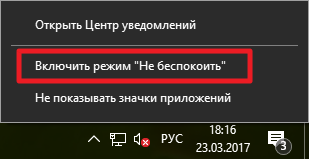
যখন ডোন্ট ডিস্টার্ব মোড চালু হবে না তখন সমস্ত বিজ্ঞপ্তিগুলি ব্যানার এবং শব্দ ছাড়াই অবিলম্বে বিজ্ঞপ্তি কেন্দ্রে যাবে to
উইন্ডোজ 10 এ সমস্ত বিজ্ঞপ্তি কীভাবে অক্ষম করবেন
আপনি নিশ্চিত করতে পারেন যে কোনও সতর্কতা কেবল আসে না এবং কোথাও সংগ্রহ করা হয় না।
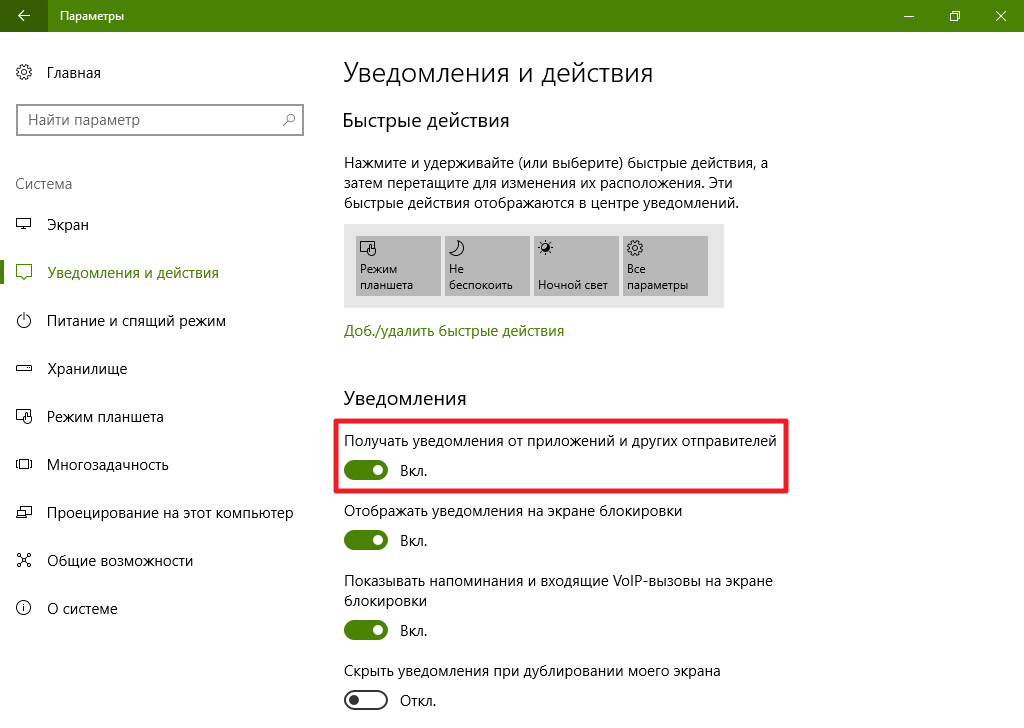
উইন্ডোজ 10 এ কীভাবে বিজ্ঞপ্তি কেন্দ্রটি অক্ষম করবেন
আপনি উইন্ডোজ 10 থেকে বিজ্ঞপ্তি কেন্দ্রটি পুরোপুরি অক্ষম করতে পারবেন এই ক্রিয়াকলাপের পরে, অ্যাপ্লিকেশনগুলি সতর্কতা প্রেরণ করবে না এবং টাস্কবারের বিজ্ঞপ্তি কেন্দ্রের আইকনটি অদৃশ্য হয়ে যাবে। উইন্ডোজ 10 থেকে বিজ্ঞপ্তি কেন্দ্র সরানোর জন্য দুটি বিকল্প রয়েছে।
স্থানীয় গ্রুপ নীতি সম্পাদক ব্যবহার করে কীভাবে বিজ্ঞপ্তি কেন্দ্রটি সরিয়ে ফেলা যায়
এই পদ্ধতিটি কেবল উইন্ডোজ 10 প্রো, এন্টারপ্রাইজ এবং শিক্ষার সংস্করণগুলিতে কাজ করে। হোম এবং হোম একক ভাষার সংস্করণগুলিতে স্থানীয় গোষ্ঠী নীতি সম্পাদক নেই, সুতরাং এই সংস্করণগুলির জন্য পৃথক নির্দেশ রয়েছে।

সমস্ত কিছু ফিরিয়ে দিতে, আবার স্থানীয় গোষ্ঠী নীতি সম্পাদকের মধ্যে পছন্দসই প্যারামিটারটি সন্ধান করুন এবং বাক্সটি চেক করুন সেট করা নেই.
রেজিস্ট্রি এডিটর ব্যবহার করে কীভাবে বিজ্ঞপ্তি কেন্দ্রটি সরিয়ে ফেলা যায়
নীচে বর্ণিত পদ্ধতিটি হোম এবং হোম একক ভাষা সহ উইন্ডোজ 10 এর সমস্ত সংস্করণে কাজ করে।

সমস্ত কিছু ফিরিয়ে দিতে, তৈরি কীটি ডান ক্লিক করে উপযুক্ত বিকল্পটি নির্বাচন করে মুছুন।
সুতরাং, আপনি উইন্ডোজ ১০-এ বিজ্ঞপ্তিগুলি সূক্ষ্ম-সুর করতে পারেন আপনি নির্দিষ্ট অ্যাপ্লিকেশনগুলি থেকে বিজ্ঞপ্তিগুলি বন্ধ করতে পারেন, তাদের শব্দ বন্ধ করতে পারেন, পপ-আপ বিজ্ঞপ্তিগুলি থেকে মুক্তি পেতে পারেন বা বিজ্ঞপ্তি কেন্দ্রটি পুরোপুরি মুছতে পারেন। আসুন আশা করা যাক যে উইন্ডোজ 10 এর ভবিষ্যতের সংস্করণগুলিতে, বিকাশকারীরা এটি সম্পর্কিত সমস্ত সেটিংসকে একটি বিভাগের প্যারামিটারে স্থানান্তর করবে তবে আপাতত আপনি এই নির্দেশিকাটি ব্যবহার করতে পারেন।
উইন্ডোজ অপারেটিং সিস্টেমগুলি বিভিন্ন উপায়ে বিজ্ঞপ্তিগুলি প্রদর্শন করে। এবং যদি উইন্ডোজ 7 এর বার্তাগুলি নীচের ডান কোণায় উপস্থিত হয় এবং একটি হালকা দ্বিতীয় শব্দ সহ হয়, বা কখনও কখনও না হয়, তবে উইন্ডোজ 10 বিজ্ঞপ্তিগুলি ভয় দেখাতে পারে, জেগে উঠতে পারে এবং কেবল বিরক্ত করতে পারে। তাদের শব্দ এত জোরে যে কখনও কখনও এটি কেবল স্বাভাবিক অপারেশনে হস্তক্ষেপ করে। এবং উইন্ডোজ 10 এ, যেমন আপনি জানেন, বিজ্ঞপ্তিগুলি প্রায়শই উপস্থিত হয়। এবং আপনি যদি কোনও গুরুত্বপূর্ণ বিষয়টিকে অবমূল্যায়ন করতে ভয় পান তবে বিজ্ঞপ্তিগুলি বন্ধ করার দরকার নেই, তাদের শব্দটি নিষ্ক্রিয় করার জন্য এটি যথেষ্ট। আরও পড়ুন:
উইন্ডোজ 10 কন্ট্রোল প্যানেলের মাধ্যমে নোটিফিকেশন শোনার শব্দ
বিজ্ঞপ্তিগুলি সিস্টেম শব্দগুলির জন্য প্রযোজ্য। সুতরাং, তাদের নিয়ন্ত্রণ প্যানেলের মাধ্যমে অক্ষম করা যায়। এটি করার জন্য, কেবল এই পদক্ষেপগুলি অনুসরণ করুন:- "স্টার্ট" আইকনে ডান ক্লিক করুন এবং "কন্ট্রোল প্যানেল" নির্বাচন করুন।
- একটি নতুন উইন্ডো খোলা হবে। আমরা ভিউিং মোডটিকে "বৃহত্তর" বা "ছোট আইকনগুলিতে" সেট করেছি। আমরা তালিকার "শব্দ" বিভাগটি সন্ধান করছি।
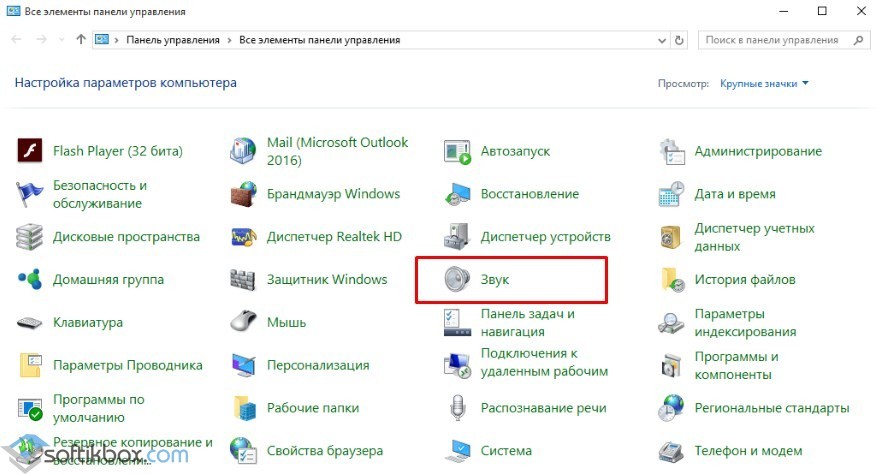
- আমরা এই বিভাগটি খুলি। একটি নতুন উইন্ডো প্রদর্শিত হবে। আমরা ট্যাবটিতে "শব্দগুলি" এবং আইটেমটিতে "প্রোগ্রাম ইভেন্টগুলি" দেখতে পাই "বিজ্ঞপ্তিগুলি"। আমরা এই প্যারামিটারের জন্য শব্দের অনুপস্থিতি সেট করেছি।
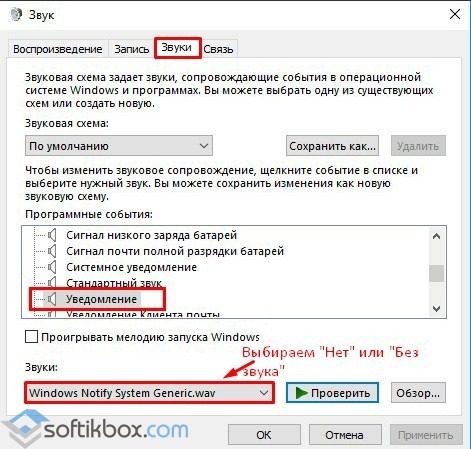
- দুঃখিতটি সংরক্ষণের পরে, বিজ্ঞপ্তিগুলি শব্দ ছাড়াই উপস্থিত হবে।
গুরুত্বপূর্ণ! সিস্টেম বিজ্ঞপ্তি অক্ষম করা হবে। প্রোগ্রামগুলি থেকে বার্তাগুলি এখনও আসবে। এগুলি অক্ষম করা অবশ্যই সফ্টওয়্যারটির সেটিংসে সেট করা উচিত।
সেটিংস বিভাগের মাধ্যমে বিজ্ঞপ্তির শব্দ বন্ধ করুন
এই পদ্ধতিটি ব্যবহার করে, আপনি উইন্ডোজ স্টোর থেকে পৃথক ডেস্কটপ প্রোগ্রাম এবং অ্যাপ্লিকেশনগুলির জন্য বিজ্ঞপ্তিগুলি সরাতে পারেন। এটি করতে, নিম্নলিখিতটি করুন:- "শুরু", "সেটিংস" ক্লিক করুন। "সিস্টেম" বিভাগটি নির্বাচন করুন।

- বামদিকে মেনুতে, "বিজ্ঞপ্তি এবং ক্রিয়া" আইটেমটি নির্বাচন করুন।
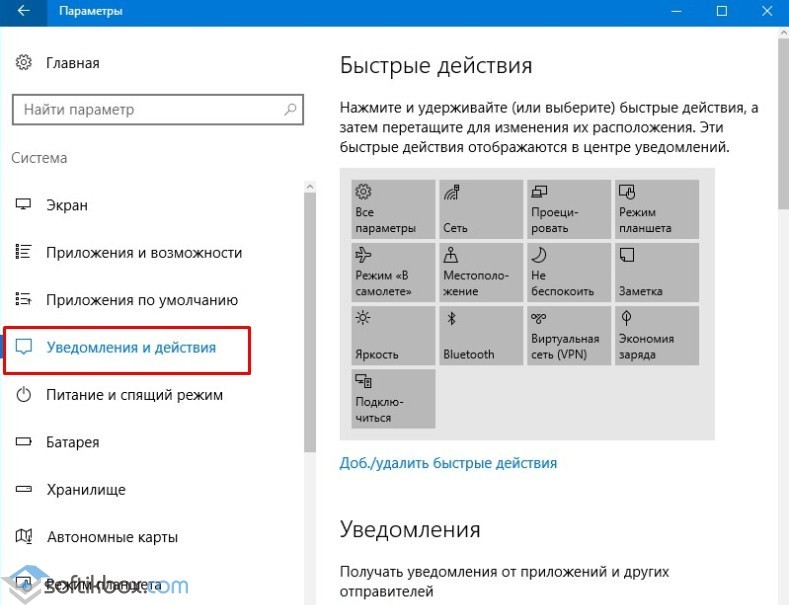
- প্রোগ্রামগুলির তালিকায় নীচে স্ক্রোল করুন যার জন্য বিজ্ঞপ্তি অনুমোদিত। আমরা প্রতিটি সফ্টওয়্যার এর অধীনে উজ্জ্বল অক্ষরের প্রতি দৃষ্টি আকর্ষণ করি। আপনি যদি সেগুলিতে ক্লিক করেন তবে একটি সেটিংস উইন্ডো খোলা হবে যাতে আপনি শব্দ বিজ্ঞপ্তিগুলি বন্ধ করতে পারেন।
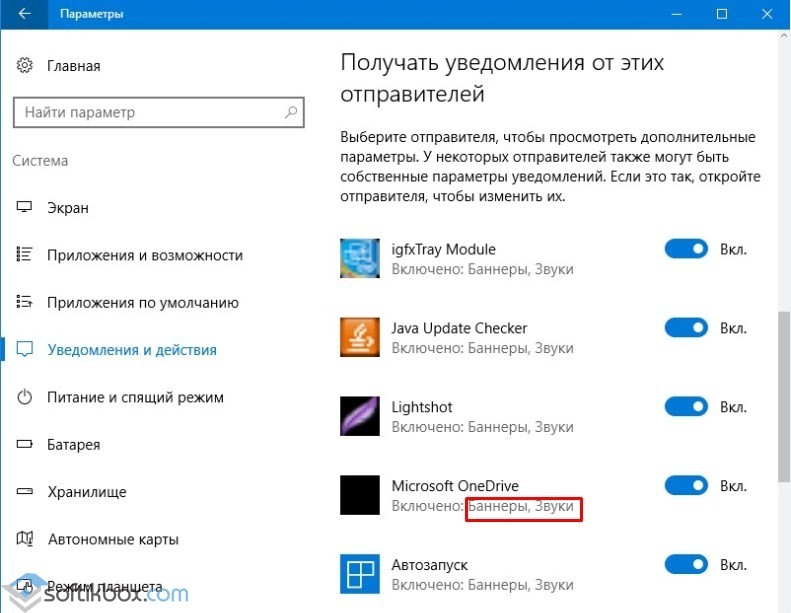
আপনি যদি শব্দগুলি বেশিরভাগ অ্যাপ্লিকেশন এবং পরিষেবাদির জন্য না খেলতে চান তবে আপনার "সুরক্ষা এবং পরিষেবা কেন্দ্র" এর জন্য শব্দটি বন্ধ করা উচিত। উইন্ডোজ 10 থেকে বিজ্ঞপ্তিগুলিতে শব্দগুলি কীভাবে বন্ধ করবেন তা শিখতে, ভিডিওটি দেখুন:
উইন্ডোজ 10 নোটিফিকেশন সিস্টেমটি এখনও বিকাশাধীন - আপগ্রেড অ্যাপ্লিকেশন বিজ্ঞপ্তিগুলি যা আপনার লক স্ক্রিনে, আপনার ডেস্কটপে এবং বিজ্ঞপ্তি কেন্দ্রে প্রদর্শিত হবে। উইন্ডোজ 10-এর বার্ষিকী আপডেটে মাইক্রোসফ্ট আরও বেশি বিজ্ঞপ্তি যুক্ত করেছে (বর্তমানে উইন্ডোজ আপনার ফোনটি কর্টানা অ্যাপের মাধ্যমে সংযুক্ত করতে পারে এবং ডেস্কটপে অ্যান্ড্রয়েড বিজ্ঞপ্তি প্রেরণ করতে পারে) এবং অন্যদের থেকে কিছু নির্দিষ্ট অ্যাপ্লিকেশনকে অগ্রাধিকার দেওয়ার ক্ষমতা সহ অতিরিক্ত বিজ্ঞপ্তি বিকল্পগুলি।
বিজ্ঞপ্তি / অ্যাকশন কেন্দ্রটি ইতিমধ্যে বেশ কার্যকরী, তবে এটি এখনও বেশ বিভ্রান্তিকর। উইন্ডোজ 10 এ কীভাবে বিজ্ঞপ্তিগুলি মোকাবেলা করতে হবে, লক স্ক্রিনে উপস্থিত হতে বাধা দিতে বা তাদের পুরোপুরি অক্ষম করার উপায় এখানে রয়েছে।
দয়া করে আমার গোপনীয়তার সম্মান করুন।
উইন্ডোজ 10 লক স্ক্রিনে স্বয়ংক্রিয়ভাবে বিজ্ঞপ্তিগুলি উপস্থিত হয়, যাতে আপনি ডিভাইসটি আনলক না করেই সাবজেক্টে থাকতে পারেন। তবে আপনি সাহায্য করতে পারবেন না তবে লক স্ক্রিনে উপস্থিত সমস্ত (বা কিছু) বিজ্ঞপ্তি দেখতে চান, সেই ক্ষেত্রে আপনি এই বৈশিষ্ট্যটি অক্ষম করতে পারেন।লক স্ক্রীন থেকে সমস্ত বিজ্ঞপ্তি অপসারণ করতে, বিকল্প মেনুটি খুলুন এবং "সিস্টেম\u003e নোটিফিকেশন এবং ক্রিয়া\u003e বিজ্ঞপ্তি" নির্বাচন করুন এবং "লক স্ক্রিনে বিজ্ঞপ্তিগুলি দেখান" শোয়ের অধীনে টগল সুইচটি বন্ধ করুন।
লক স্ক্রিন থেকে একটি নির্দিষ্ট অ্যাপ্লিকেশন থেকে বিজ্ঞপ্তিগুলি গোপন করতে, সেটিংস মেনুটি খুলুন এবং "সিস্টেম\u003e বিজ্ঞপ্তি ও ক্রিয়া\u003e এই প্রেরকদের কাছ থেকে বিজ্ঞপ্তিগুলি গ্রহণ করুন" নির্বাচন করুন এবং আপনি যে অ্যাপ্লিকেশনটি কনফিগার করতে চান তাতে ক্লিক করুন। অ্যাপ্লিকেশনটির বিজ্ঞপ্তি মেনুতে, "লক স্ক্রিনে বিজ্ঞপ্তিটি ব্যক্তিগত রাখুন" এর অধীনে স্যুইচটি চালু করুন।

অগ্রাধিকার সেট করুন।
বিজ্ঞপ্তিগুলি সর্বত্র (লক স্ক্রিনে, ডেস্কটপে, ফোনে ...) পপআপ করতে পারে তবে তারা নোটিফিকেশন কেন্দ্রে থাকে। সমস্ত অ্যাপ্লিকেশন থেকে বিজ্ঞপ্তি গুরুত্বপূর্ণ, তাই উইন্ডোজ 10 আপনাকে বিজ্ঞপ্তি কেন্দ্রের জন্য অ্যাপ্লিকেশন অগ্রাধিকার সেট করতে দেয় allowsঅ্যাপ্লিকেশন থেকে বিজ্ঞপ্তিগুলিকে অগ্রাধিকার দেওয়ার জন্য, সেটিংস মেনুটি খুলুন এবং "সিস্টেম\u003e বিজ্ঞপ্তি ও ক্রিয়া\u003e এই প্রেরকদের কাছ থেকে বিজ্ঞপ্তিগুলি গ্রহণ করুন" নির্বাচন করুন এবং আপনি যে অ্যাপ্লিকেশনটি কনফিগার করতে চান তাতে ক্লিক করুন। উইন্ডোর নীচে একটি অগ্রাধিকার সুইচ থাকবে, পছন্দসই অগ্রাধিকার স্তরটি নির্বাচন করুন: সর্বোচ্চ (বিজ্ঞপ্তি কেন্দ্রের শীর্ষে প্রদর্শিত), উচ্চ (বিজ্ঞপ্তি কেন্দ্রের সাধারণ বিজ্ঞপ্তির উপরে প্রদর্শিত) বা সাধারণ (বিজ্ঞপ্তি কেন্দ্রের নীচে প্রদর্শিত) প্রোগ্রামগুলি "স্বাভাবিক" অগ্রাধিকারে ডিফল্টরূপে ইনস্টল করা হয়।
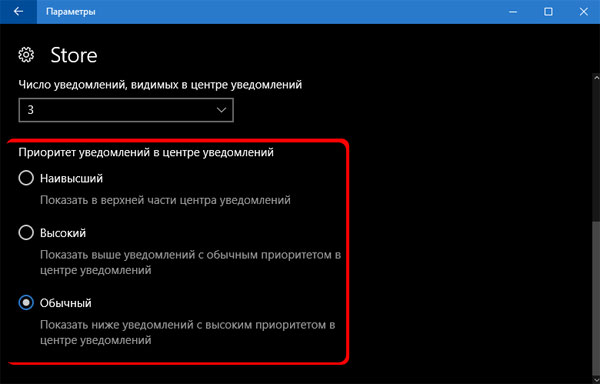
এই মেনুতে আপনি যে কোনও সময় বিজ্ঞপ্তি কেন্দ্রে অ্যাপ্লিকেশন থেকে কতটি বিজ্ঞপ্তি দৃশ্যমান হওয়া উচিত তাও চয়ন করতে পারেন। ডিফল্ট মান 3, তবে আপনি "নোটিফিকেশন সেন্টারে দৃশ্যমান বিজ্ঞপ্তির সংখ্যা" এর অধীনে ড্রপ-ডাউন মেনু থেকে এটি 1, 5, 10 বা 20 এ সেট করতে পারেন।
স্যুইচিং এর শব্দ।
আপনি যদি বিজ্ঞপ্তিগুলির বিরুদ্ধে নন, তবে শব্দের বিপরীতে, বা আপনি কোনও পৃথক নোটিফিকেশন শব্দ নির্ধারণ করতে চান, আপনাকে নিয়ন্ত্রণ প্যানেলে যেতে হবে to আপনি সেটিংস মেনুতে পৃথক অ্যাপ্লিকেশনগুলির জন্য শব্দটি বন্ধ করতে পারেন (সেটিংস মেনু\u003e সিস্টেম\u003e নোটিফিকেশন এবং ক্রিয়া\u003e এই প্রেরকদের কাছ থেকে বিজ্ঞপ্তিগুলি\u003e [অ্যাপ্লিকেশন]\u003e কোনও বিজ্ঞপ্তি পাওয়ার পরে সাউন্ড সিগন্যাল) তবে একবারে সমস্ত বিজ্ঞপ্তির জন্য নয়।স্টার্ট বোতামে ডান ক্লিক করুন এবং কন্ট্রোল প্যানেল খুলুন। সাউন্ডটি সাউন্ড মেনুটি খুলতে ক্লিক করুন এবং শব্দ ট্যাবটি নির্বাচন করুন।
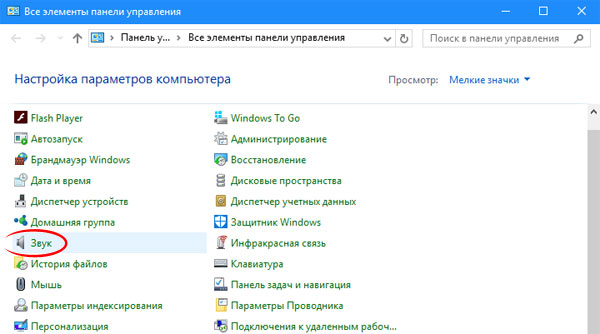
"প্রোগ্রাম ইভেন্টস" উইন্ডোতে, "বিজ্ঞপ্তি" আইটেমটি উপস্থিত না হওয়া অবধি স্ক্রোল করুন (উইন্ডোজ ট্রিতে)। এটি নির্বাচন করতে এই আইটেমটিতে ক্লিক করুন এবং তারপরে "শব্দ" এর অধীনে ড্রপ-ডাউন মেনুটি খুলুন। আপনি বিজ্ঞপ্তিগুলির জন্য একটি পৃথক শব্দ চয়ন করতে পারেন, বা আপনি মেনুটির শীর্ষে যেতে পারেন এবং বিজ্ঞপ্তি শব্দগুলি সম্পূর্ণরূপে বন্ধ করতে "না" নির্বাচন করতে পারেন।

সমস্ত বিজ্ঞপ্তি বন্ধ করুন।
আপনার যদি মোটেও বিজ্ঞপ্তিগুলির প্রয়োজন না হয় তবে এটি কোনও সমস্যা নয় - উইন্ডোজ 10 এ তাদের ব্যবহারিকভাবে অদৃশ্য করা সহজ।সমস্ত অ্যাপ্লিকেশন থেকে সমস্ত বিজ্ঞপ্তি অক্ষম করতে, সেটিংস মেনুটি খুলুন এবং "সিস্টেম\u003e নোটিফিকেশন এবং ক্রিয়া\u003e বিজ্ঞপ্তি" নির্বাচন করুন এবং "অ্যাপ্লিকেশন এবং অন্যান্য প্রেরকদের থেকে বিজ্ঞপ্তি পান" এর অধীনে টগল সুইচটি বন্ধ করুন off

আপনি যদি কিছু বিজ্ঞপ্তি বন্ধ করতে চান তবে "এই প্রেরকদের কাছ থেকে বিজ্ঞপ্তিগুলি গ্রহণ করুন" বিভাগে যান এবং স্বতন্ত্র অ্যাপ্লিকেশনগুলি বন্ধ করে দিন।
টাস্কবারে বিজ্ঞপ্তি কেন্দ্রের আইকনটি আড়াল করতে, টাস্কবারে ডান ক্লিক করুন এবং "বিকল্পগুলি" নির্বাচন করুন। "বিজ্ঞপ্তি অঞ্চল" এর অধীনে, "সিস্টেম আইকনগুলি চালু বা বন্ধ করুন" এ ক্লিক করুন। টাস্কবার থেকে আইকনটি সরাতে বিজ্ঞপ্তি কেন্দ্র টগল স্যুইচটি বন্ধ করুন।
 sotikteam.ru স্মার্টফোন। অ্যান্টিভাইরাস। প্রোগ্রাম। নির্দেশনা। ব্রাউজার।
sotikteam.ru স্মার্টফোন। অ্যান্টিভাইরাস। প্রোগ্রাম। নির্দেশনা। ব্রাউজার।

